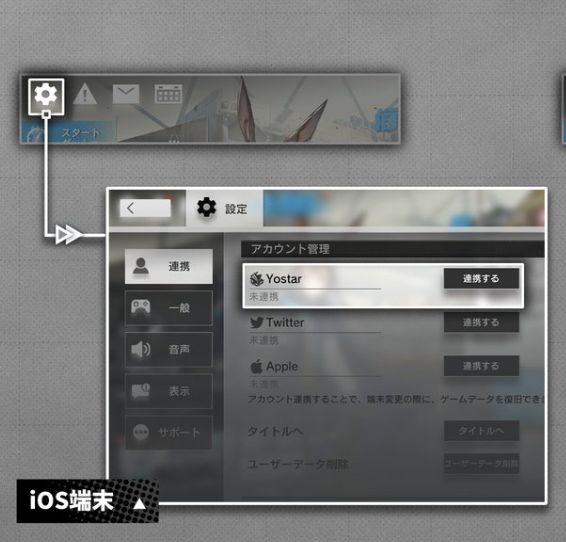
【重要】
— アークナイツ公式 (@ArknightsStaff) December 15, 2023
2023年12月21日(木)メンテナンス後より、X(旧Twitter)とのアカウント連携機能が終了し、機種変更や再インストールする際の引継ぎにXアカウントを使用することはできなくなります。… pic.twitter.com/ojpWHiIeCj
いつも『アークナイツ』をプレイしていただき、誠にありがとうございます。
2023年12月21日(木)メンテナンス後より、X(旧Twitter)とのアカウント連携機能が終了(機能停止)いたします。
連携機能が停止されてもゲームアカウントへの影響はなく、引き続き今まで通りお楽しみいただけますが、機種変更や再インストールする際の引継ぎにXアカウントを使用することはできなくなります。
このため、不慮の事態に備え、お早めにXアカウント連携以外の方法でアカウント連携(紐づけ)を行って頂きますようお願い申し上げます。
◆Yostarアカウント連携および引き継ぎの手順
■Yostarアカウントで連携する方法
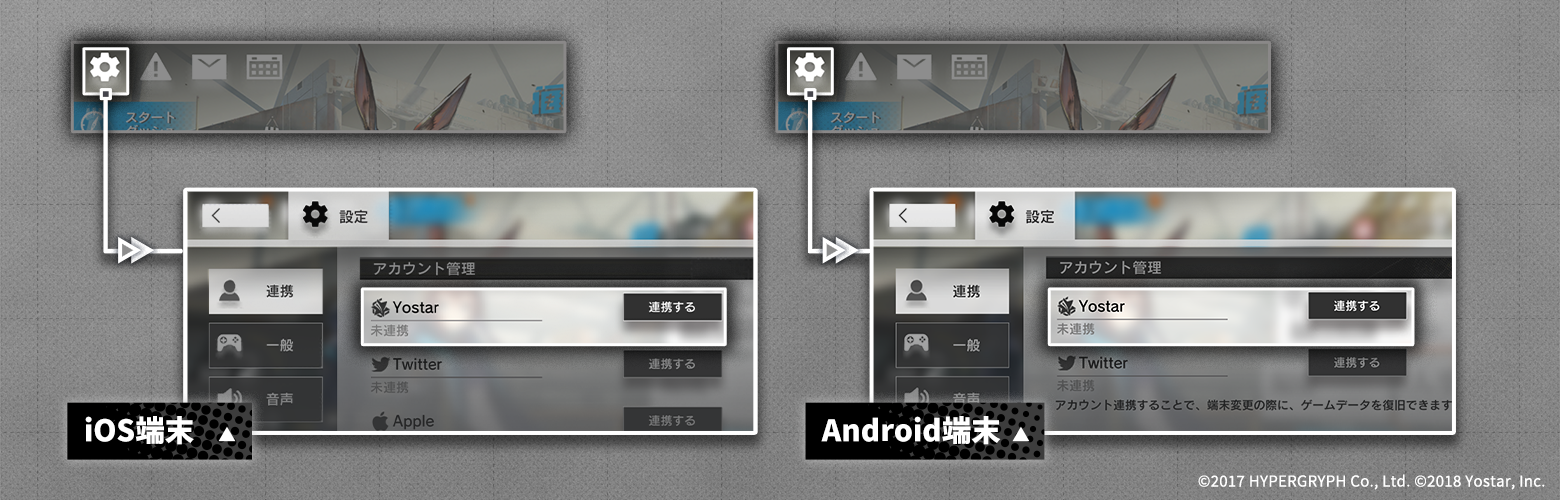
(1)ホーム画面の左上にある「設定」から「連携」→「アカウント管理」の中から Yostar の右にある「連携する」をタップ。
(2)任意のメールアドレスを入力して「認証コードを送信」をタップ。
(3)届いたメールに記載されている認証コードを入力して「連携する」をタップ。
「連携する」ボタンが「解除する」に変わり、その下に連携したメールアドレスが記載されていれば連携完了。
▼引き継ぎの手順
(1)アプリ起動後の「TAP TO START」画面で、左下にある「アカウント管理」からYostarのアイコンを選択。
(2)連携したメールアドレスを入力して「認証コードを送信」をタップ。
(3)届いたメールに記載されている認証コードを入力して「ログイン」をタップすることで、該当アカウントの引き継ぎが完了。
※iOS端末、Android端末の引き継ぎにも対応可能なYostarアカウントによる連携を推奨しています。
◆Yostarアカウント連携時によく発生する問題の対処方法
1.認証コード送信後、認証コードメールが届かない場合には、以下の点についてご確認及びご設定ください。
(1) 入力されたメールアドレスのご確認
・すべての文字・記号・@マークを半角で入力しているか、前後に余分なスペースなどが含まれていないかをご確認ください。
(2) 迷惑メールフォルダのご確認
・お客様がご利用のメールサービスにより、初期設定にてアドレス帳に登録のないメールアドレスや見慣れないドメイン(メールアドレスの@より後ろの部分)が、迷惑メールとして判定され、ブロックまたは迷惑メールフォルダに自動で振り分けられている場合があります。
・また、特定のドメイン以外を受信できないように設定されている場合もあります。
まずは迷惑メールフォルダをご確認いただき、受信できていない場合には以下のドメインについて受信許可設定後に再度メールアドレスの入力をお願い致します。
「@passport.yostar.co.jp」
2.認証コードに誤りがある場合には
・複数のメールを同時に受信していないかご確認ください。
最新の認証コードをご使用ください。また、半角数字で入力していることをご確認ください。
3.「すでに他のアカウントと連携済みです」というメッセージが表示された場合、以下の対処方法をお試しください。
・別のメールアドレスをご使用ください。
・引継ぎコードを発行して保存してください。
ログイン画面に戻り、すでに連携済みのメールアドレスでゲームにログインし、連携を解除する。
再びログイン画面に戻り、最初に発行した引継ぎコードでゲームにログインしてメールアドレスと連携する。
※以上にまたご不明な点等ございましたら、下記のカスタマーサービスまでご連絡ください。
まとめ
X(旧Twitter)とのアカウント連携機能修了のお知らせ・・・これからは「Yostarアカウント連携」時代ですwww
NEW!!! "エッッッ"なキャラが出る『エチエチGameINNガチャ』を開設しました!!!
画像をクリックしてぜひ遊んでみてね
こちらの記事もおすすめです
おすすめ記事
- 【驚愕】デーゲンブレヒャーの性能見たけど何だこれwwwwww
- 【アークナイツ】箱イベで石割らない人ってSoCとかついてる訓練パック毎回買うのかな???
- 【悲報】ONE PIECEの世界、海に沈む模様
- 【驚愕】マフィア梶田さん、実写版『シティハンター』に海坊主役で出演している模様wwww
- 【驚愕】デーゲンブレヒャーの性能見たけど何だこれwwwwww
- 【驚愕】脱税で問題になったスクエニ版「薬屋のひとりごと」 打ち切り回避wwwwww
- 【アークナイツ】みんなどれくらい箱イベで石割ってるん???
- 【悲報】今度こそイケるぞ…セルラン1位!?
- 【イベント】30日から「ツヴィリングトゥルムの黄金」が開催!!
- 【指摘】こうしてれば毎イベントのインテリア全部買えるくね?




 0コメント
0コメント







